在我们演示文稿时,经常插入图片,可是我们希望图片的背景是透明的该怎么办?现在就设置的过程和截图分享给大家,希望对你有所帮助。

方法:
1、首先启动powerpoint2010,运行该应用程序。

2、执行插入-形状命令,在形状中选择长方形,然后拖拽出一个长方形。
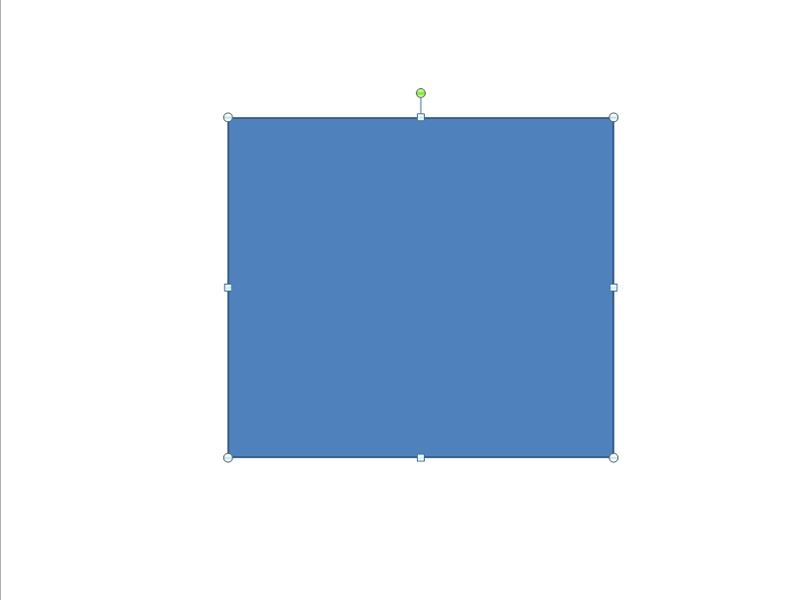
3、右键单击该长方形,从下拉菜单中选择设置形状格式选项。
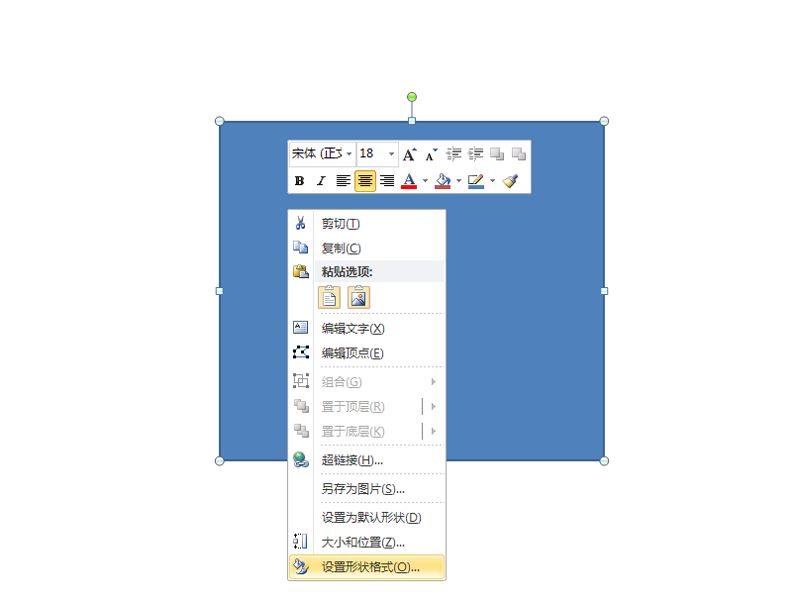
4、在弹出的设置形状格式对话框中勾选填充,选择图片或纹理选项。

5、接着点击文件按钮,在弹出的对话框中找到图片所在的位置,点击关闭按钮。
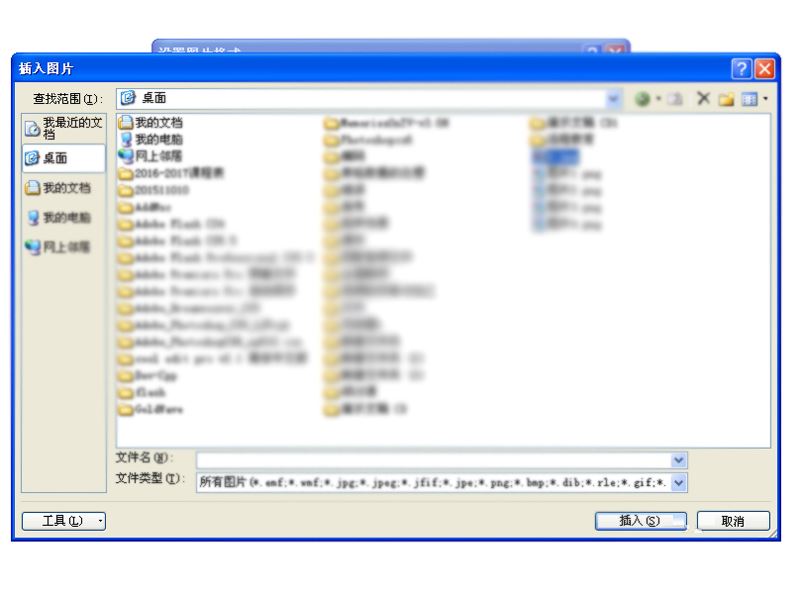
6、这时候你会看到图片已经添加上了,背景已经是透明状态了。

标签: 图片透明背景




